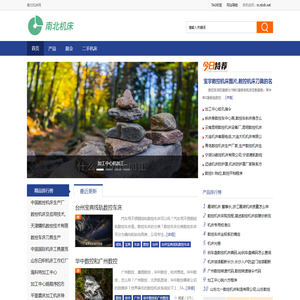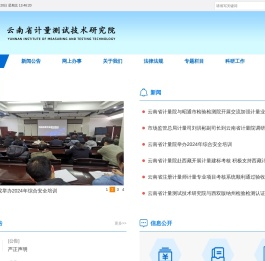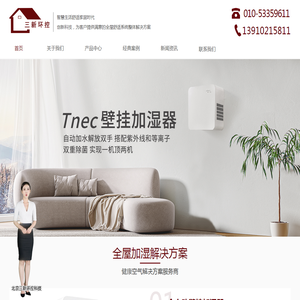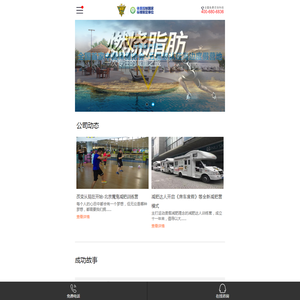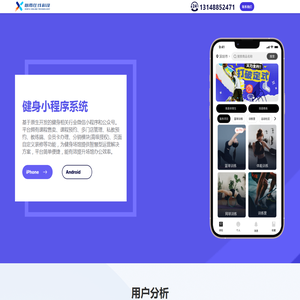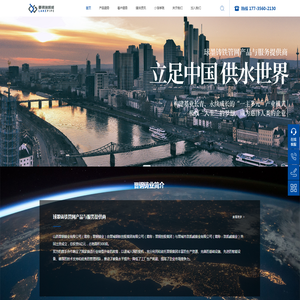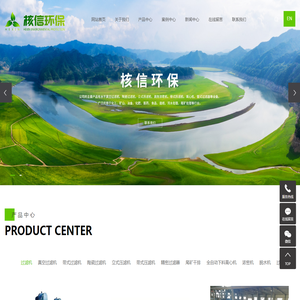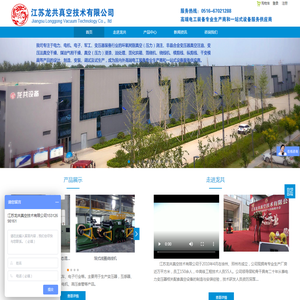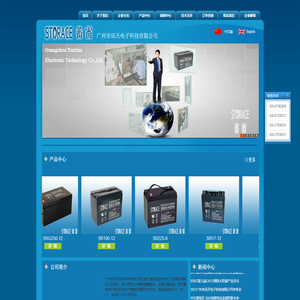联想笔记本如何安装Windows10:完整指南与注意事项 (联想笔记本如何进入bios)
联想笔记本如何安装Windows 10:完整指南与注意事项

安装操作系统是一个相对复杂的过程,尤其是对于不太熟悉电脑技术的用户来说。因此,以下是一篇详细的指南,帮助您顺利地在联想笔记本上安装Windows 10。同时,也会提到如何进入BIOS,这是安装操作系统时不可或缺的一部分。
准备工作
在开始安装Windows 10之前,您需要做好以下准备工作:
1. 备份数据 :安装操作系统会擦除硬盘上的所有数据,因此在安装前,请确保您所有重要的文件、照片、视频等都已经备份到外部硬盘、云存储或其他设备上。
2. 下载Windows 10安装镜像 :您可以从Microsoft的官方网站免费下载Windows 10的ISO镜像文件。选择正确的版本(如Home、Pro)并确保下载的文件完整性。
3. 创建安装介质 :使用工具如Rufus将ISO镜像文件刻录到USB驱动器上,创建一个可启动的安装介质。确保USB驱动器的容量至少为8GB。
4. 确认联想笔记本的规格 :确保您的联想笔记本满足安装Windows 10的最低系统要求,包括处理器、内存、存储空间等。
进入BIOS
在安装Windows 10之前,您需要进入BIOS(基本输入输出系统)以配置启动顺序。联想笔记本进入BIOS的方法可能会有所不同,以下是常见的方法:
1. 重启电脑 :关闭您的联想笔记本,然后再重新开机。
2. 按住特定按键 :在启动过程中,快速按住并按住以下按键之一:
- F2 :这是大多数联想笔记本进入BIOS的常用键。
- Delete :某些联想笔记本使用Delete键进入BIOS。
- Novo按钮 :某些联想笔记本(如YOGA系列)在侧边或顶部有一个Novo按钮,按下该按钮可以进入Novo菜单,选择“BIOS Setup”进入BIOS。
3. 在BIOS中配置启动顺序 :一旦进入BIOS,使用箭头键导航到“Boot”选项卡,并将USB驱动器(包含Windows 10安装介质)设置为第一启动设备。保存更改并退出BIOS。
安装Windows 10
现在,您已经准备好开始安装Windows 10了。以下是详细的步骤 :
1. 插入安装介质 :将之前准备好的Windows 10安装USB驱动器插入联想笔记本的USB端口。
2. 重启电脑 :重启联想笔记本,这次它将从USB驱动器启动,并进入Windows安装程序。
3. 选择语言和其他preferences :在Windows Setup界面,选择您的语言、时间和货币格式以及键盘布局,然后点击“下一步”。
4. 启动安装 :点击“现在安装”以开始安装过程。
5. 激活Windows :输入您的Windows 10产品密钥(如果有),或者稍后激活。此步骤可能会跳过,特别是如果您是从可启动的介质安装的话。
6. 选择安装类型 :选择“自定义:为了新安装Windows”选项,以便对整个硬盘进行清洁安装。
7. 选择分区 :选择您想要安装Windows 10的分区。为了确保不会丢失任何数据,请确保您在此步骤中选择正确的分区。如果您不确定,可以考虑删除所有现有分区并创建新的分区。这将擦除硬盘上的所有数据,因此请确保您已经备份了所有重要数据。
8. 安装进度 :Windows安装程序将开始复制文件、安装特性、初始化、设置系统等。请耐心等待这一步完成。安装过程可能需要几分钟到半小时不等,具体时间取决于您的硬件配置。
9. 设置设备 :安装完成后,您的联想笔记本将重启,并进入Windows 10的初始设置过程。按照屏幕上的指示设置您的语言、网络连接、用户账户、隐私设置等。
安装后步骤
成功安装Windows 10后,以下是一些重要的后续步骤:
1. 安装驱动程序 :Windows 10通常会自动检测并安装大多数硬件设备的基本驱动程序,但为了确保所有硬件运行正常,建议您从联想的官方网站下载并安装最新的驱动程序。
2. 安装更新 :确保您的Windows 10操作系统是最新的。进入设置 > 更新和安全 > Windows Update,下载并安装所有可用的更新。
3. 安装软件和应用程序 :安装您需要的软件和应用程序,如Office、浏览器、媒体播放器、杀毒软件等。
4. 还原数据 :将之前备份的数据还原到新的Windows 10系统中。
注意事项
在安装过程中,请注意以下几点:
1. 备份数据 :正如之前提到的,安装操作系统会擦除硬盘上的所有数据,因此请确保您已备份所有重要文件。
2. 确认BIOS设置 :在某些情况下,联想笔记本的BIOS可能需要进行一些调整才能正确识别USB安装介质或更改启动顺序。如果遇到问题,请仔细检查BIOS设置。
3. 选择正确的安装选项 :在安装过程中,选择“自定义”安装以确保清洁安装。如果选择“升级”安装,您的旧文件可能会被保留在“Windows.old”文件夹中。
4. 关注安装过程 :在安装过程中,系统可能会多次重启,请确保在整个过程中不要断开电源或移除安装介质。
5. 验证激活状态 :安装完成后,进入设置 > 更新和安全 > 激活,确保您的Windows 10已经成功激活。
通过以上步骤,您可以在联想笔记本上顺利安装Windows 10。整个过程需要仔细按照指引操作,以避免数据丢失或安装失败。如果在安装过程中遇到任何问题,请参考联想的官方支持或寻求专业帮助。
希望指南对您有所帮助,祝您使用愉快! 🎉
本文地址: http://cx.ruoyidh.com/diannaowz/d14e3b53db9f985c75e3.html

上海维酮材料科技有限公司是中国一家致力于生产和销售高功能分子聚乙烯吡咯烷酮系列产品和其它功能性单体的专业化技术型企业,企业生产符合GMP的严格要求,产品质量符合药典USP、CP和EP标准。 聚乙烯吡咯烷酮(Polyvinylpyrrolidone,简称PVP)系列产品是性能优异、用途广泛的高分子聚合物,广泛应用于医药、化妆品、饮料、合成树脂、洗涤剂、染料和涂料等多个领域。产品系列涵盖PVPK系列(聚维酮)、共聚维酮以及其他VP/VA共聚物系列产品、PVPP(交联聚维酮)、PVP-I络合物(聚维酮碘)、NVP单体、N甲级吡咯烷酮(NMP)、2-吡咯烷酮(2-Pyrrolidone)以及其他相关的医药中间体等。